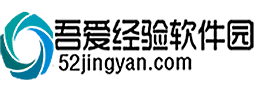win10系统Ie出错提示“internet explorer已停止工作”的解决方法
来源: 吾爱经验软件园 编辑:BT手游 更新:2020-03-13 09:45:52

win10系统IE出错提示“internet explorer已停止工作”的问题发生概率较高。怎样来处理win10系统IE出错提示“internet explorer已停止工作”的问题,知道的人估计不多。本站针对win10系统IE出错提示“internet explorer已停止工作”的情况总结了一些解决的方法。简单说两步: 1、在win10小娜(任务栏搜索框)处输入“IE浏览器”打开IE; 2、打开IE后到“工具”——“Internet选项”打开Internet选项;问题基本就可以解决了。如果需要更多的介绍,不妨瞧瞧下文关于win10系统IE出错提示“internet explorer已停止工作”的解决方法的详细介绍。
首先告诉大家一个技巧,当出现这个提示窗口的时候我们不要点击“关闭程序”按钮,而是点击右上角的叉即可关闭该提示窗口而不会把正在浏览的页面关闭。
当然频繁弹出这样的提示还是很烦人的,怎么也要找到解决方法吧,不妨来看看下面的方法能否解决你的操作方法。
具体方法:
1、在win10小娜(任务栏搜索框)处输入“IE浏览器”打开IE;
2、打开IE后到“工具”——“Internet选项”打开Internet选项;
3、切换到“高级”选项卡,在“设置”窗格中向下滚动设置项,找到“浏览”区域的“启用第三方浏览器扩展”以及“启用自动崩溃恢复”选项,取消勾选,确定关闭窗口,重启电脑。

4、之后应该就不会再频繁地弹出“Internet Explorer已停止工作”警告窗口了。
欢迎玩家到【 】查看最新变态版手游攻略,只需要在百度输入【 】就可以浏览最新上线送满vip的变态手游攻略了,更多有关手游的攻略和资讯,敬请关注玩的好手游网!